【Revit教程】零基础入门到精通:快速掌握建筑设计必备技能

随着建筑信息模型(BIM)技术的不断发展,Autodesk Revit 已成为建筑设计领域中不可或缺的工具。Revit 的强大功能和集成化工作流不仅能够提高设计效率,还可以有效地优化项目管理和施工过程。本文将从零基础出发,带领大家系统学习 Revit,使你能快速掌握建筑设计的必备技能。
## **第一章:Revit 介绍与安装**
### **1.1 Revit简介**
Revit 是由 Autodesk 公司开发的一款面向建筑设计、结构工程及机电工程的BIM 软件。它支持多专业协同设计,并且能够生成并管理建筑及其附属设施的详细数字模型。Revit 的核心优势在于其参数化设计、协调更新和可视化表达,使得设计师能够在设计过程中实时查看效果,大大提升了工作效率和设计品质。
### **1.2 Revit 基本功能**
- **三维建模**:Revit 提供全面的三维建模功能,可以直观展示建筑物的外观和内部结构。
- **参数化设计**:允许用户通过修改参数来自动调整模型,确保设计的一致性和准确性。
- **协同工作**:多专业、多用户可以在同一个项目文件中同时工作,便于各方协作。
- **碰撞检测**:自动检查设计中的冲突,减少设计错误和施工问题。
- **材料数量统计**:自动生成材料清单和工程量统计,为成本估算提供依据。
### **1.3 安装 Revit**
首先,前往 Autodesk 的官方网站下载最新版本的 Revit。根据你的操作系统选择合适的安装包进行下载。下载完成后,按照以下步骤进行安装:
1. **运行安装程序**:双击下载的安装文件,启动安装程序。
2. **接受许可协议**:阅读并接受软件许可协议。
3. **选择安装路径**:指定 Revit 的安装路径,建议使用默认设置。
4. **选择安装组件**:根据需要选择要安装的组件和插件。
5. **开始安装**:点击“安装”按钮,等待安装完成。
安装完成后,打开 Revit 并进行激活,登录 Autodesk 账户即可开始使用。
## **第二章:Revit 用户界面**
### **2.1 用户界面概览**
Revit 的用户界面主要由以下几个部分组成:
- **标题栏**:显示当前打开的项目名称及文件路径。
- **快速访问工具栏**:常用命令的快捷入口,如保存、撤销、重做等。
- **选项栏**:根据当前工具显示相关选项。
- **属性面板**:显示当前选中对象的属性,用户可以在这里进行编辑。
- **项目浏览器**:用于浏览和管理项目中的视图、模型族、注释、详图等。
- **绘图区**:主工作区域,用于创建和编辑模型。
### **2.2 自定义界面**
用户可以根据个人习惯和工作需求自定义 Revit 的界面布局:
- **调整选项栏和快速访问工具栏的位置**:右键点击相应部分选择合适位置。
- **设置快捷键**:通过“视图”选项卡下的“用户界面”设置中心,自定义常用命令的快捷键。
- **创建个性化工作区**:保存常用的界面布局,以便快速切换。
## **第三章:基本操作与项目创建**
### **3.1 创建新项目**
要创建一个新项目,可以在启动页选择“新建”,或者通过“文件”菜单选择“新建”命令。在弹出的对话框中选择合适的项目模板,然后点击“确定”。
### **3.2 项目模板和标准**
选择合适的项目模板是成功开启一个项目的重要步骤。Revit 提供多种模板,例如建筑、结构和机电工程模板。模板中预设了常用的族、样式和视图配置,确保项目可以更加顺利进行。
### **3.3 保存和管理文件**
在 Revit 中,养成良好的文件管理习惯十分重要。频繁保存文件(Ctrl+S),以及利用“另存为”(Save As)功能创建不同版本的文件,可以有效防止数据丢失和版本混淆。
## **第四章:基本构件的创建与编辑**
### **4.1 墙体(Walls)**
墙体是建筑设计中最基础的构件之一。我们可以通过“建筑”选项卡下的“墙”工具创建各种类型的墙体,包括基础墙、滑动墙和幕墙。绘制墙体时,可以选择墙体的类型、高度和层数等参数。
### **4.2 门窗(Doors & Windows)**
门窗的创建与墙体类似,选择相应的构件工具,根据需要放置在墙体上。门窗构件也具有丰富的参数,可以调整尺寸、材质和样式。
### **4.3 楼板(Floors)**
楼板构造所需的承载力和美观要求,在 Revit 中可以通过“建筑”选项卡下的“楼板”工具进行创建。绘制楼板时,需要指定边界线,随后可以调整厚度和材质。
### **4.4 屋顶(Roofs)**
屋顶的创建包括平屋顶和坡屋顶两种类型。绘制屋顶时,可以选择不同的样式和材料,使其符合设计要求。
### **4.5 基础(Foundations)**
基础对于保证建筑物的稳定性至关重要。在 Revit 中,我们可以通过不同的基础工具,如条形基础、独立基础等,来创建构件。
## **第五章:高级建模技术**
### **5.1 自定义构件(Families)**
Revit 中的构件称为“族”。族是包含几何形状、材质和行为特性的对象。通过族编辑器,我们可以创建自定义构件,以满足特殊设计需求。例如,定制家具、专用设备等。
### **5.2 参数化设计**
参数化设计是 Revit 的一大亮点。通过设置和调整参数,用户可以灵活控制构件的外观和行为。例如,可以为窗户设置宽度和高度参数,通过调整这些参数,窗户将自动变化。
### **5.3 创建复杂几何形状**
Revit 支持创建复杂的几何形状,如异形结构和曲面。使用“体量”(Mass)工具,可以自由创建和编辑复杂的三维形态。这些体量可以进一步转化为建筑构件,实现前期概念设计。
## **第六章:项目管理与协同设计**
### **6.1 多用户协同设计**
Revit 的协同设计功能允许多个用户同时在同一项目中工作。通过工作共享(Worksharing)功能,项目文件被分割为子模型,分配给团队成员各自负责的部分,并保持整体协调更新。
### **6.2 项目信息管理**
在 BIM 项目中,有效的项目信息管理非常重要。Revit 通过信息模型(Model Information)的方式,集成了从设计到施工的各类数据。项目参与者可以方便地获取和管理这些信息,确保项目高效运作。
### **6.3 碰撞检测与协调】
Revit 的碰撞检测功能可以自动识别设计中的冲突,例如管道与结构梁的碰撞。通过及时发现和解决这些问题,避免了施工过程中出现返工和延误。
## **第七章:渲染与出图**
### **7.1 可视化表达**
为了更好地展示设计,Revit 提供了强大的可视化工具。通过“相机”工具,可以创建不同视角的三维视图。此外,Revit 内置了一些简单的渲染功能,可以生成逼真的图像,帮助客户更直观地理解设计。
### **7.2 图纸布局与打印**
项目完成后,需要将设计意图以图纸的形式展现出来。在 Revit 中,用户可以通过图纸布局(Sheet Layout)功能,将不同视图组合到图纸上。并且可以添加标注、尺寸、文字说明等。完成图纸后,可以通过打印功能输出到纸质或电子格式。
## **第八章:实际案例解析**
### **8.1 建筑项目案例**
通过具体的建筑项目案例,从方案设计、详细设计到施工图阶段,全面演示 Revit 的应用。讲解各阶段的重点难点和注意事项,以及如何充分利用 Revit 的功能来提高工作效率。
### **8.2 结构与机电项目案例**
除了建筑设计,Revit 在结构工程和机电工程中的应用同样重要。通过结构和机电项目的实际案例,展示如何进行构件建模、分析计算和协同设计。
## **结语**
Revit 作为一款先进的建筑信息模型软件,其强大的功能和灵活的应用方式为建筑设计行业带来了革命性的变化。从零基础入门到精通,通过系统的学习和实践,设计师们可以熟练掌握这款工具,提高设计效率,打造更加科学、可持续发展的建筑作品。
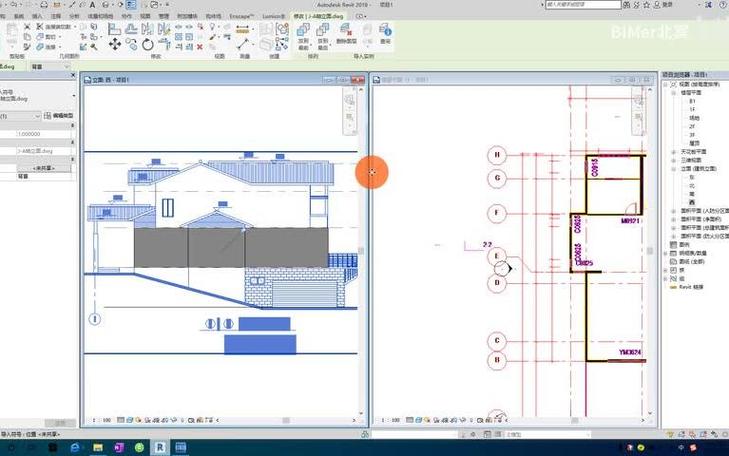
希望本文能够帮助读者全面了解并掌握 Revit,从而在实际工作中获得更多灵感和创意。如果有任何疑问或需要深入学习的内容,欢迎大家积极讨论和交流,共同进步。
BIM技术是未来的趋势,学习、了解掌握更多BIM前言技术是大势所趋,欢迎更多BIMer加入BIM中文网大家庭(http://www.wanbim.com),一起共同探讨学习BIM技术,了解BIM应用!
相关培训